Роман Клименко - Удаленная работа на компьютере: как работать из дома комфортно и эффективно
- Название:Удаленная работа на компьютере: как работать из дома комфортно и эффективно
- Автор:
- Жанр:
- Издательство:046ebc0b-b024-102a-94d5-07de47c81719
- Год:2008
- Город:Санкт-Петербург
- ISBN:978-5-388-00197-9
- Рейтинг:
- Избранное:Добавить в избранное
-
Отзывы:
-
Ваша оценка:
Роман Клименко - Удаленная работа на компьютере: как работать из дома комфортно и эффективно краткое содержание
Вы – фрилансер или внештатный сотрудник? Трудитесь в компании удаленно, сидя за своим компьютером дома, и хотите повысить эффективность и скорость работы? Тогда эта книга – для вас. Она рассказывает о наиболее популярных средствах для совместной работы. С ее помощью вы научитесь использовать общую базу данных компании, в которой работаете, не выходя из дому. Вы узнаете, как управлять документами по сети, как совместно работать над проектами, организовывать видеоконференции, звонить в офис с помощью компьютера, как удобно и быстро получать через Интернет заработанные деньги.
Основное внимание в книге уделено трем продуктам: Windows SharePoint Services 3.0, Microsoft Office SharePoint Server 2007 (MOSS) и Citrix. Кроме того, рассматриваются и альтернативные средства.
Удаленная работа на компьютере: как работать из дома комфортно и эффективно - читать онлайн бесплатно ознакомительный отрывок
Интервал:
Закладка:
○Вкладка Дополнительно.На данной вкладке содержится несколько интересных настроек, при помощи которых можно изменить поведение по умолчанию почтового клиента. Среди них стоит выделить следующие настройки.
• Поле Исходящая почта (SMTP).По умолчанию для подключения по протоколу SMTP к почтовым серверам Mail.Ru и «Яндекса» используется порт 25. Его поддерживает большинство почтовых серверов. Однако в некоторых случаях у вас может не получиться подключиться по этому порту (я сам сталкивался с такой проблемой). Если возникнет проблема при подключении по протоколу SMTP (при отправке написанных вами писем), следует попробовать выбрать другой порт для подключения. Например, домены почтового сервера Mail.Ru поддерживают подключение как по порту 25, так и по порту 2525. Иными словами, при использовании этого почтового сервера попробуйте изменить порт на 2525.
Если же вы хотите подключиться к почтовому серверу Gmail, то вам обязательно нужно изменить содержимое данного поля. Этот почтовый сервер работает только по протоколу SSL. Поэтому нужно установить флажок Подключиться через безопасное соединение (SSL),расположенный под полем Исходящая почта (SMTP),после чего в поле Исходящая почта (SMTP)ввести значение 465.
ПРИМЕЧАНИЕ
Вместо порта 465 для подключения к почтовому серверу Gmail по протоколу SMTP можно использовать порт 587.
• Поле Входящая почта (SMTP).По умолчанию для подключения по протоколу POP3 используется порт 25. Если вы хотите подключиться к почтовому серверу Mail.Ru или Яндекс, тогда изменять значение этого поля не надо. А вот если вы подключаетесь к почтовому серверу Google Mail, тогда следует обязательно ввести в данном поле значение 995и установить флажок Подключиться через безопасное соединение (SSL),расположенный под полем Входящая почта (SMTP).
ПРИМЕЧАНИЕ
При подключении к почтовому серверу Google Mail по протоколу IMAP вместо порта 995 нужно указывать порт 993.
• Ползунок Время ожидания сервера.По умолчанию при подключении время ожидания ответа от сервера составляет одну минуту. Для низкоскоростных соединений этого времени может быть недостаточно, поэтому можно попробовать увеличить его до трех минут.
• Флажок Оставлять копии сообщений на сервере.По умолчанию почтовый клиент Почта Windowsпытается удалять с почтового сервера все письма, которые он загружает на локальный компьютер (это относится ко всем почтовым серверам, кроме Gmail). С помощью установки этого флажка можно запретить удаление писем, загружаемых с почтового сервера. Кроме того, при этом будут активизированы еще два флажка, позволяющие настроить удаление сообщений с почтового сервера (флажки Удалять с сервера черези Удалять с сервера при очистке папки «Удаленные»).
Итак, вы наконец-то настроили программу на подключение к определенному серверу. Если вы подключаетесь к почтовым серверам, отличным от Gmail, то все готово, можно пропустить следующий абзац и переходить к загрузке писем. Если же вы подключаетесь к Gmail, то перед отправкой писем должны спросить у себя, а включили ли вы в настройках своего почтового ящика Gmail возможность подключения по протоколам POP3 и IMAP.
По умолчанию почтовый сервер Gmail запрещает подключение к почтовым ящикам при помощи почтовых клиентов. Чтобы включить эту возможность, необходимо войти в свой почтовый ящик Gmail, перейти к разделу Настройкии на вкладке Пересылка и POP/IMAPустановить переключатель Статусв области POP-загрузкав положение Включить POP для всех писем (даже для тех, которые уже загружены)или Включить POP только для писем, поступающих с этого момента.Если же для доступа к сообщениям вы хотите использовать протокол IMAP, то установите переключатель Статусв области Доступ по протоколу IMAPв положение Включить IMAP.
При использовании протокола POP3 также можно определить действия, выполняемые после загрузки сообщения с почтового сервера Gmail. Для этого применяется раскрывающийся список Когда письма загружаются с помощью POPобласти POP-загрузка.Он содержит следующие пункты: Сохранять копию письма Gmail в папке со входящими, архивировать копию Gmailи удалить копию Gmail.
Доставка и отправка почты.После того как вы окончательно все проверили, можно запускать первую доставку сообщений в почтовый клиент. Это делается нажатием кнопки Доставить почтуна панели кнопок либо с помощью списка команд подменю Сервис ► Доставить почту(рис. 2.4).
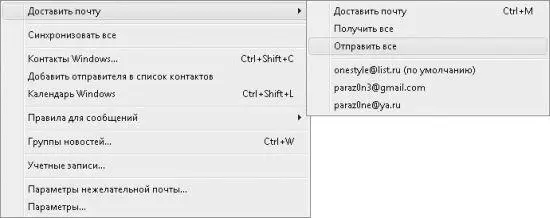
Рис. 2.4.Способы доставки и отправки писем
Первым пунктом списка идет Доставить почту(его также можно вызвать сочетанием клавиш Ctrl+M).С его помощью запускается доставка писем сразу со всех ваших учетных записей: сначала доставляются письма с учетной записи по умолчанию, потом со следующей в списке и т. д. Кстати, а зачем же вообще создавать несколько учетных записей? Естественно, для того, чтобы иметь возможность работать с несколькими почтовыми серверами, на которых у вас есть почтовый ящик. Ведь при помощи одной учетной записи можно работать только с одним адресом электронной почты. После доставки писем выполняется отправка тех, что хранятся в папке Исходящие.
Далее идет пункт Получить все.Он во всем аналогичен пункту Доставить почту,кроме одного: с его помощью вы только доставляете письма. Отправка же писем, хранящихся в папке Исходящие,не выполняется.
Пункт Отправить всепозволяет отправить письма, хранящиеся в папке Исходящие.
После всех описанных пунктов идут команды, определяющие каждую созданную вами учетную запись. С их помощью можно доставить письма только с определенного почтового ящика.
Программа Почта Windowsподдерживает несколько настроек, влияющих на доставку писем. Они расположены на вкладке Общиеокна Параметры,открыть которое можно при помощи пункта Параметрыменю Сервис.
○Флажок Доставлять почту в начале работы.По умолчанию при каждом запуске программы Почта Windowsдоставляются новые письма со всех учетных записей и отправляются письма, находящиеся в папке Исходящие.Если вы не хотите, чтобы при запуске программы Почта Windowsвыполнялась проверка новых писем, просто снимите этот флажок.
○ Флажок Проверять новые сообщения каждые.По умолчанию почтовый клиент каждые полчаса проверяет почту на всех ваших почтовых ящиках. С помощью данного флажка (и поля напротив него) можно изменить интервал проверки писем.
Читать дальшеИнтервал:
Закладка:










